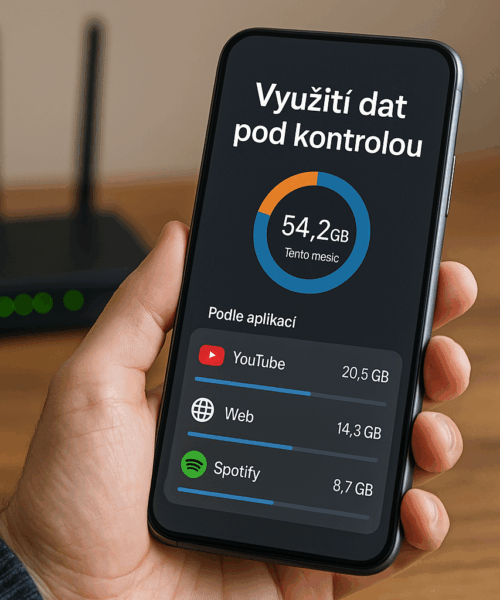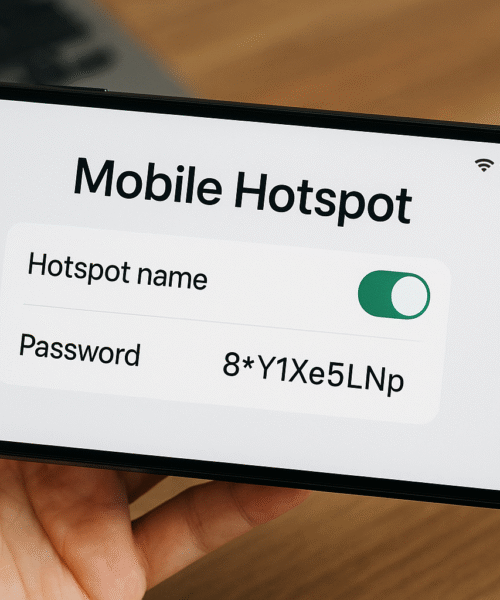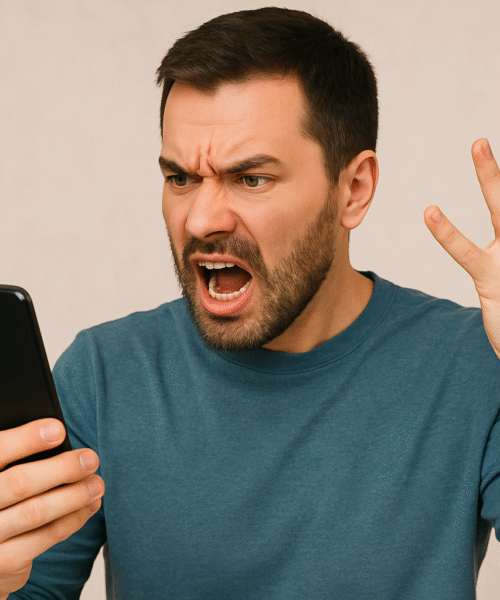Cookies. Ty malé kousky dat, které se nenápadně ukládají při každé návštěvě webu. Na první pohled neškodné, ale když se jich nahromadí moc, může to zpomalit prohlížeč, ovlivnit cílenou reklamu nebo narušit soukromí. Možná tě překvapí, kolik informací o tobě weby díky cookies dokážou posbírat.
Proč je dobré smazat cookies v Google Chrome?
Ať už chceš ochránit své soukromí, nebo jen vyčistit prohlížeč od zbytečností, smazání cookies v Google Chrome je rychlý a efektivní způsob, jak si udělat v digitálním prostoru pořádek.
Obsah
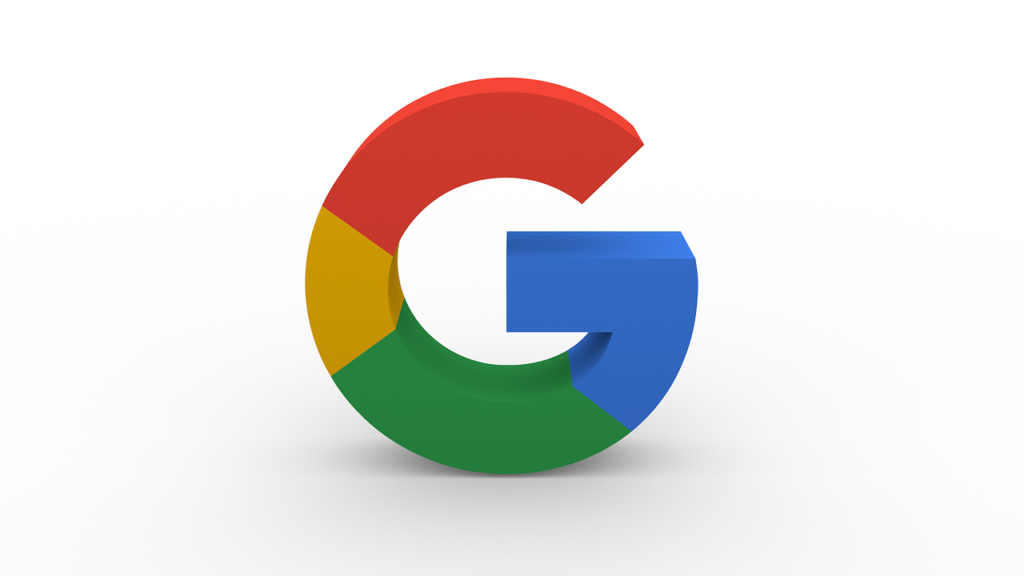
Jak smazat cookies v Google Chrome: Praktický postup
Postup na počítači (Windows, macOS, Linux)
- Otevři Google Chrome.
Jasně, bez toho to nepůjde. 🙂 - V pravém horním rohu klikni na tři tečky (ikona nabídky) a zvol „Nastavení“.
- V levém menu vyber sekci „Ochrana soukromí a zabezpečení“.
- Klikni na „Vymazat údaje o prohlížení“.
- Otevře se okno, kde si můžeš vybrat časové období – třeba jen poslední hodinu, nebo klidně všechno.
- Zaškrtni políčko „Soubory cookie a jiná data webů“. Můžeš rovnou přidat i „Obrázky a soubory v mezipaměti“, pokud chceš kompletní očistu.
- Klikni na „Vymazat data“. A je hotovo!
A jak na to v mobilní aplikaci?
Pokud používáš Chrome v telefonu, postup je trochu jiný, ale pořád dost jednoduchý.
- Otevři Chrome a klepni na tři tečky (vpravo nahoře).
- Zvol „Historie“ a pak „Vymazat údaje o prohlížení…“.
- Opět si nastav časové období a zaškrtni „Soubory cookie a data webů“.
- Potvrď klepnutím na „Vymazat data“.
Pár vteřin a máš čistý štít.
Co se stane po smazání cookies?
Možná si říkáš: „OK, cookies smažu, ale co ztratím?“ Dobrá otázka.
- Odhlášení ze stránek: Některé weby tě po vymazání cookies automaticky odhlásí.
- Ztráta uložených preferencí: Např. jazyková nastavení nebo tmavý režim můžeš pak nastavit znovu.
- Zrychlení prohlížeče: Ano, i tohle je výsledek. Méně načítání, méně zatěžování RAM.
Suma sumárum, občasná údržba cookies je jako jarní úklid – osvěžující, prospěšná a hlavně jednoduchá.
Tip na závěr: Nastav si pravidelné mazání cookies
Pokud nechceš na mazání cookies pořád myslet, Chrome ti umožní nastavit automatické mazání při každém zavření prohlížeče.
- Jdi do Nastavení > Ochrana soukromí a zabezpečení > Soubory cookie a jiná data webů.
- Aktivuj možnost „Vymazat cookies a data webů při zavření všech oken“.
Takhle máš jistotu, že se po každém surfování na internetu smaže vše, co se během něj uložilo.
Závěrem: Nečekej, až tvůj prohlížeč zpomalí nebo tě začnou sledovat reklamy podle poslední návštěvy e-shopu. Věnuj tomu dvě minuty a smaž cookies v Google Chrome. Budeš mít větší kontrolu nad svými daty a čistší prohlížeč jako bonus.
Časté dotazy (FAQ)
Co jsou to vlastně cookies?
Cookies jsou malé datové soubory, které si weby ukládají do prohlížeče, aby tě při příští návštěvě poznaly. Umožňují například zapamatovat přihlášení nebo sledovat tvé chování na internetu.
Proč je dobré cookies mazat?
Mazáním cookies chráníš své soukromí, zrychlíš prohlížeč a odstraníš případné chyby, které mohou vzniknout z neaktuálních nebo poškozených souborů.
Když smažu cookies, smažou se i uložená hesla?
Ne. Hesla se v Chromu ukládají zvlášť (v nastavení „Hesla“). Pokud nezaškrtneš možnost „Uložená hesla“, zůstanou zachována.
Jak často bych měl cookies mazat?
Ideálně jednou za pár týdnů, nebo když si všimneš, že se prohlížeč zpomaluje. Někteří uživatelé si nastavují automatické mazání při každém zavření Chromu.
Jak smažu cookies jen pro jeden konkrétní web?
V Chromu přejdi do Nastavení > Ochrana soukromí a zabezpečení > Soubory cookie a jiná data webů > Zobrazit všechna data a soubory webu. Najdi konkrétní web a klikni na „Odstranit“.